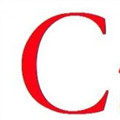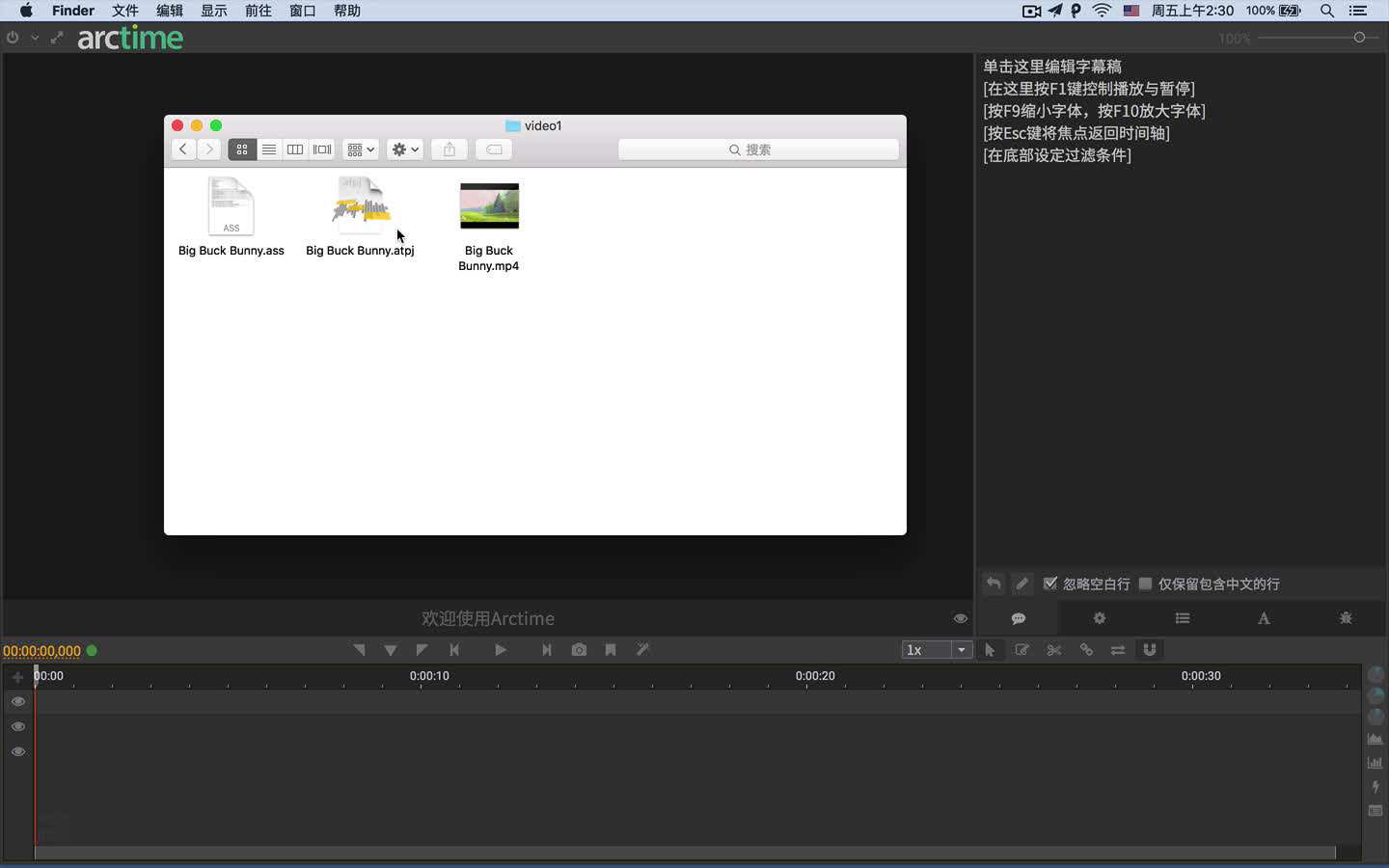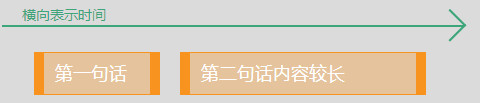視頻字幕如何制作|Arctime使用圖文說明教程 如何使用Arctime制作字幕
發表時間:2023-09-04 來源:明輝站整理相關軟件相關文章人氣:
[摘要]軟件等級:更新時間:2017-03-10版本號:v1.1.1 Arctime可視化字幕軟件下載立即下載Arctime是一款非常使用的字幕制作軟件,現在大家都非常喜歡錄制一些視頻上傳到網絡,而如果在一些視頻之中加入字幕制作的話會取得一些不錯的效果,視頻字幕怎么制作,Arctime怎么制作...
Arctime是一款非常使用的字幕制作軟件,現在大家都非常喜歡錄制一些視頻上傳到網絡,而如果在一些視頻之中加入字幕制作的話會取得一些不錯的效果,視頻字幕怎么制作,Arctime怎么制作字幕。就讓小編為大家介紹一下。
※最基本操作
鼠標按住字幕塊可左右移動,按住字幕塊左右邊緣,可以調節開始時間和結束時間
雙擊字幕塊可編輯文字,編輯完成后,按回車或Esc鍵提交
按Ctrl/Cmd+S保存,然后播放,即可在視頻中預覽字幕效果
※工具
選擇工具:默認工具,用于所有常規操作
綁定工具:將一個字幕塊綁定到另一個字幕塊的工具
切割工具:將一個字幕塊切割為2個字幕塊,以播放頭為時間切分點
拖拽創建工具:在時間軸拖拽選區后直接按照選區寬度創建一個句子,或者進行JK鍵拍打
文字交換工具:從一個字幕塊拖拽一條線到另一個字幕塊,即可交換兩者文本內容
※字幕塊的概念
字幕塊是Arctime中最基礎的概念之一,熟練掌握其概念和操作是高效調整時間軸的基礎。
字幕塊會出現在在時間軸中,時間軸橫向代表時間,縱向代表軌道,這很好理解。那么字幕塊在時間軸中的位置就代表一句話的開始時間,位于左側的字幕塊要比右側的更早顯示出來。字幕塊的長度代表一句話的時長,這也很好理解。
第一句話會先顯示出來,第一句消失后,第二句才會顯示出來,但第二句話顯示的時間更長。
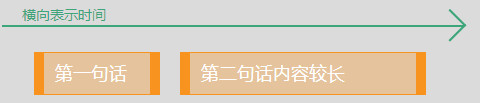
※創建字幕塊
在時間軸中,手工創建字幕塊的方法有如下幾種:
按回車鍵,在當前位置插入空白字幕塊
右鍵菜單,選擇插入空白字幕塊
Alt鍵+鼠標選區
快速創建模式下,鼠標拖拽或JK鍵拍打
※調整字幕塊
1、移動字幕塊(時長不變)
只需要用鼠標拖拽即可(按住Shift鍵拖拽,可鎖定左右位置,僅上下移動)。
也可以單擊選中字幕塊,按鍵盤“←”、“→”方向鍵,按像素微調。
2、調整字幕塊的開始、結束時間(時長變化)
用鼠標拖拽其左右邊緣即可。
也可以選中字幕塊,按鍵盤上的“[”或“]”鍵修改其入點或出點到播放頭所在的位置。
常見的網絡操作系統有UNIX、Netware、Windows NT、Linux等,網絡軟件的漏洞及缺陷被利用,使網絡遭到入侵和破壞。